Motion 사용 설명서
- 환영합니다
- Motion의 새로운 기능
-
- 생성기 사용 개요
- 생성기 추가하기
-
- 이미지 생성기 개요
- 커스틱 생성기
- 셀룰러 생성기
- 체커보드 생성기
- 구름 생성기
- 색입체 생성기
- 물방울 무늬의 동심원 모양 생성기
- 동심원 모양 생성기
- 그라디언트 생성기
- 그리드 생성기
- 일본풍 패턴 생성기
- 렌즈 플레어 생성기
- 만화 선 생성기
- 막 생성기
- 노이즈 생성기
- 단색 광선 생성기
- 옵 아트 1 생성기
- 옵 아트 2 생성기
- 옵 아트 3 생성기
- 겹쳐진 원 생성기
- 방사형 막대 생성기
- 부드러운 그라디언트 생성기
- 나선형 생성기
- 나선 효과 그리기 생성기
- 나선 효과 그리기 온스크린 컨트롤 사용하기
- 별 생성기
- 스트라이프 생성기
- 햇살 생성기
- Truchet 타일 생성기
- 이색 광선 생성기
- 수정된 생성기 저장하기
- 용어집
- 저작권

Motion의 입자 셀 제어기
입자 셀을 에미터에서 캔버스로 뿜어낸 입자의 ‘주형 틀’이라고 생각하면 됩니다. 셀 제어 그룹의 매개변수를 사용하면 에미터에서 방출된 입자가 동작하는 방식을 지정할 수 있습니다. 셀 제어기는 입자 시스템을 선택한 경우 에미터 인스펙터 하단에 나타나고, 입자 셀을 선택한 경우 입자 셀 인스펙터에 표시됩니다.
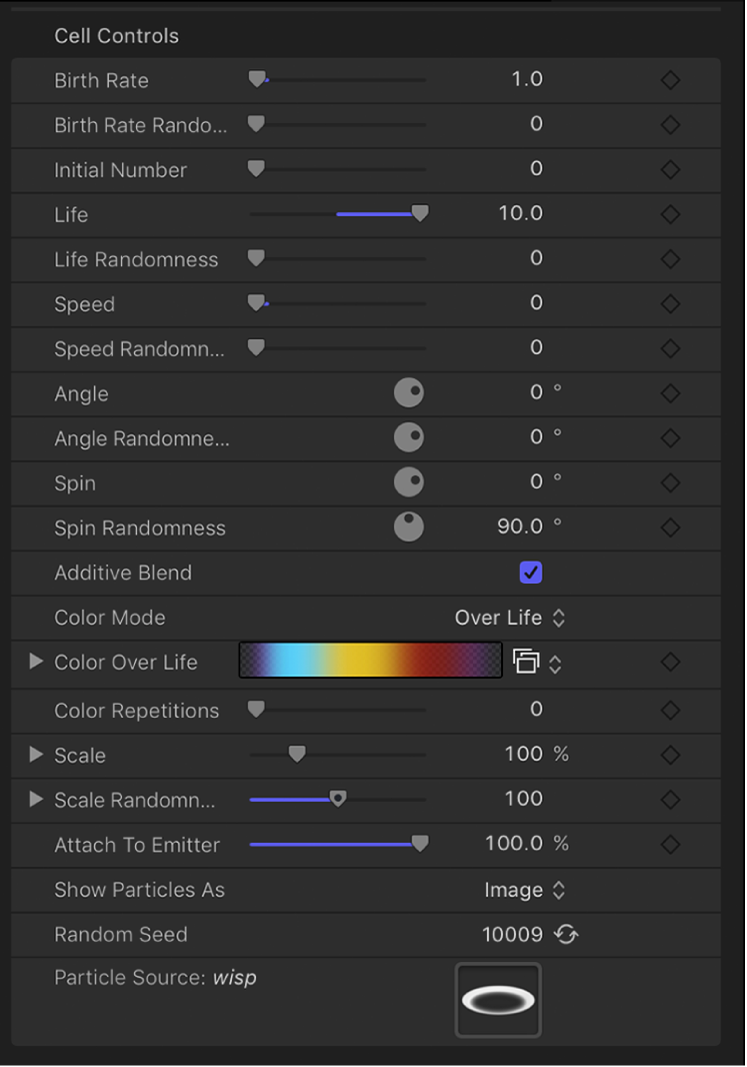
다음과 같은 셀 제어기를 사용하여 에미터의 셀을 조절할 수 있습니다.
발생량: 셀의 발생량, 즉 얼마나 많은 셀의 입자가 매초 에미터에서 방출될지 지정하는 슬라이더입니다. 값이 높을수록 입자 효과가 촘촘해집니다.

발생량 임의성: 생성된 입자의 발생량 분산 정도를 지정하는 슬라이더입니다. 값이 0이면 분산되지 않고, 에미터에서 입자가 동일한 출생률로 나타납니다. 값이 0 이상이면 발생량 값에 임의의 분산 범위가 적용됩니다.
초기 번호: 입자의 초기 번호를 지정하는 슬라이더입니다. 이 제어기를 사용하면 입자 효과의 첫 번째 프레임에 얼마나 많은 셀의 입자가 나타날지 설정할 수 있습니다. 초기 번호를 지정하면 입자의 초기 분출이 발생량 설정에 따라 일정하게 이루어집니다.
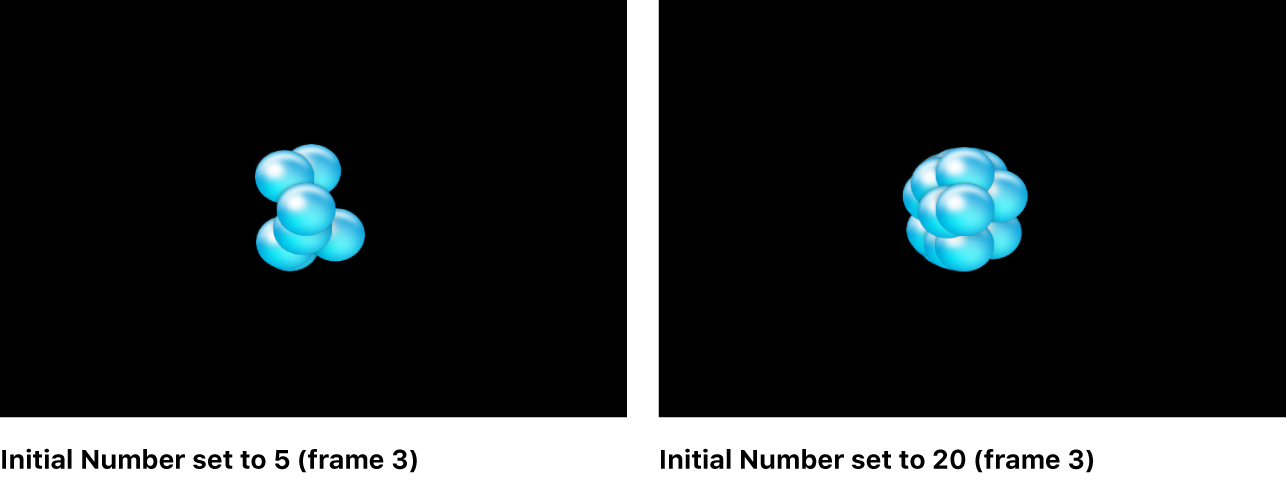
지속 시간: 모든 입자의 실행 시간(초), 즉 각 입자가 나타났다가 사라지는 기간을 지정하는 슬라이더입니다. 이 효과는 폭죽에서 불꽃이 터졌다가 사그라드는 것과 비슷합니다. 시간 경과에 따라 색상 조절 설정 또는 불투명도 주기 설정(모두 아래 설명됨)을 사용하여 입자가 화면에 표시된 동안 흐려져 사라지도록 하지 않으면, 입자가 지속 시간이 다한 즉시 소멸됩니다.
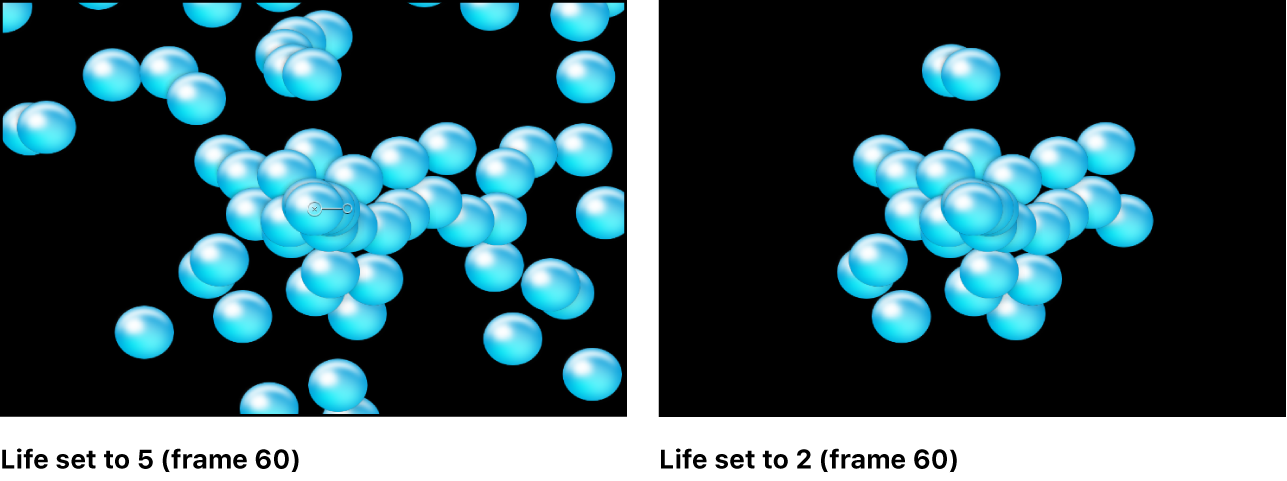
지속 시간 임의성: 생성된 입자의 지속 시간 분산 정도를 지정하는 슬라이더입니다. 값이 0이면 분산되지 않으며, 선택된 셀의 모든 입자에 같은 지속 시간 값이 설정되어 방출됩니다. 값이 0 이상이면 지속 시간 값에 임의의 분산 범위가 적용됩니다.
속도: 초기 속도, 즉 각 입자가 에미터에서 얼마나 빨리 방출되는지 지정하는 슬라이더입니다. 지속 시간 및 발생량 설정과 함께 지정된 프레임에서 캔버스에 나타나는 입자 수를 정하는 매개변수로, HUD의 그래픽 방출 제어기 기능 중 하나와 동일합니다.
속도 임의성: 생성된 입자의 속도 분산 정도를 지정하는 슬라이더입니다. 값이 0이면 분산되지 않으며, 선택된 셀의 모든 입자가 같은 속도를 가지고 방출됩니다. 값이 0 이상이면 속도 설정에 임의의 분산 범위가 적용됩니다.
앵글 정렬: 이 체크상자를 선택하면 입자가 배치된 모양에 맞춰 회전합니다. 이 매개변수는 에미터 인스펙터에서 모양 설정이 사각형, 원, 이미지, 상자 및 스피어로, 정렬 설정이 타일 채우기 또는 임의의 순서 채우기로, 모양 설정이 포인트로 지정된 경우를 제외한 모든 경우에 사용할 수 있습니다.
앵글: 새로운 입자가 생성되는 회전 앵글(각도)을 설정하는 다이얼입니다.
앵글 임의성: 생성된 입자의 앵글 분산 정도를 설정하는 다이얼입니다.
돌리기: 처음에 중앙을 기준으로 각 입자를 회전시켜 시스템의 입자에 움직임을 추가하는 다이얼입니다. 이 제어기를 사용하면 초당 각도가 조절됩니다.
회전 임의성: 생성된 입자의 회전 분산 정도를 설정하는 슬라이더입니다. 값이 0이면 분산되지 않으며, 선택된 셀의 모든 입자가 동일한 속도로 회전합니다. 값이 0 이상이면 돌리기 설정에 임의의 분산 범위가 적용됩니다.
추가 항목 혼합: 기본적으로 입자는 일반 혼합 모드로 합성됩니다. 이 체크상자를 선택하면 겹쳐져 생성된 모든 입자가 추가 항목 혼합 모드를 통해 서로 합성되며, 중첩된 각 대상체의 밝기가 점차 환해집니다. 이러한 혼합은 속성 인스펙터의 혼합 모드 매개변수에서 설정한 합성 방식에 더해져 발생합니다.

색상 모델: 입자에 색조를 채우는 방식을 설정하는 팝업 메뉴입니다. 다음과 같은 다섯 가지 옵션이 있습니다.
원본: 입자가 소스 레이어의 원본 색상을 사용하여 생성됩니다. 이 설정을 선택하면 시간 경과에 따라 불투명도 조절 그라디언트 편집기(아래 설명)가 활성화됩니다.
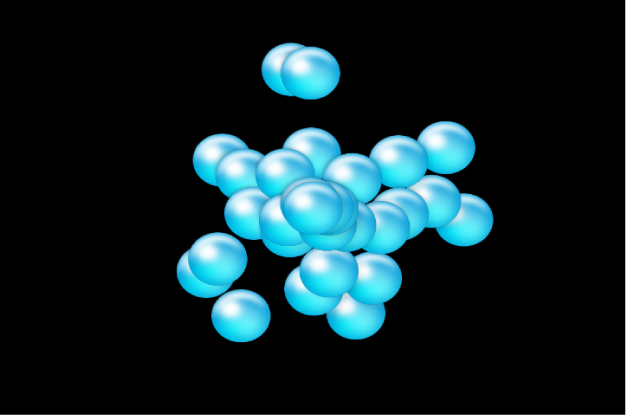
색상 입히기: 색상 매개변수에서 지정한 색상으로 입자에 색조가 채워집니다. 이 설정을 선택하면 시간 경과에 따라 색상 및 불투명도 조절 제어기(아래 설명)가 추가로 나타납니다.
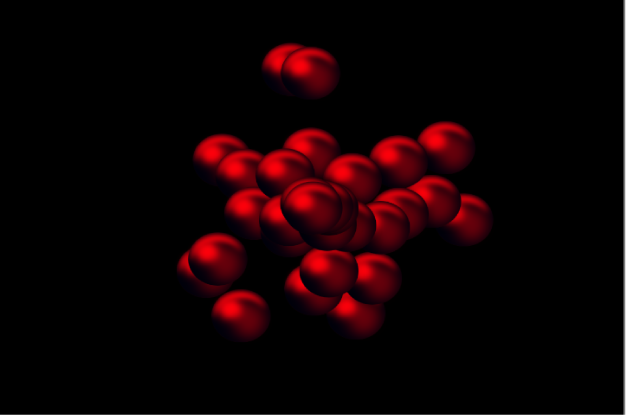
시간 경과에 따라: 시간 경과에 따라 색상 조절 그라디언트 편집기(아래 설명)에서 지정한 색상 범위에 따라 화면에 표시된 시간을 바탕으로 입자에 다른 색조가 채워집니다.
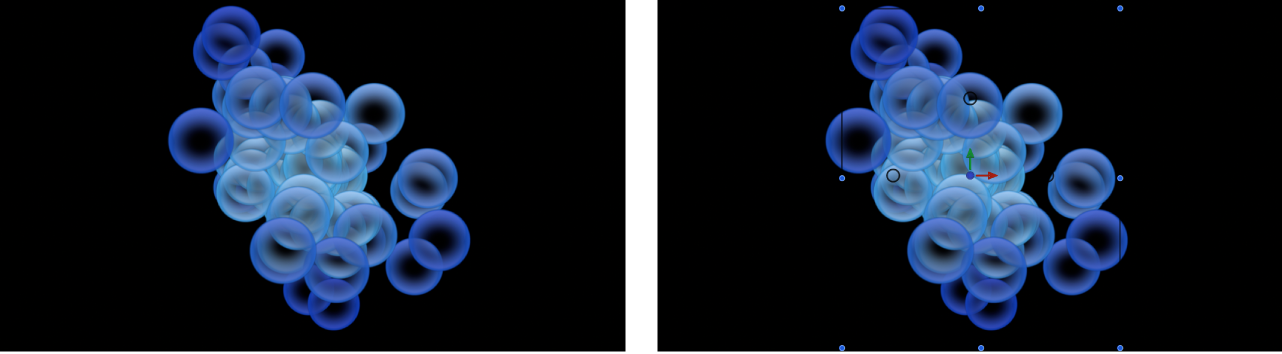
색상 범위에서 선택: 색상 범위 그라디언트 편집기(아래 설명)에서 지정한 색상 범위에 따라 입자에 임의로 색조가 채워집니다. 그라디언트의 포인트가 임의로 선택되어, 각 색상 영역의 상대적 크기에 따라 색상 사용 빈도가 결정됩니다.

이미지 색상 가져오기: 새로운 각 입자에 입자가 생성된 위치의 이미지 색상을 기반으로 색이 채워집니다. 이 메뉴 항목은 에미터 인스펙터의 모양 팝업 메뉴가 이미지로 설정된 경우에만 사용할 수 있습니다.
시간 경과에 따라 불투명도 조절: 화면에 표시된 입자의 불투명도에 변화를 주는 그라디언트 편집기로, 색상 모드를 원본 또는 색상 입히기로 설정한 경우 사용할 수 있습니다. 그라디언트 제어기 사용에 관한 추가 정보는 Motion에서 그라디언트 색상 및 불투명도 변경하기의 내용을 참조하십시오.
색상: 입자의 색상을 설정하는 색상 제어기로, 색상 모드 팝업 메뉴를 색상 입히기로 설정한 경우 사용할 수 있습니다. 각 입자의 알파 채널을 수정하여 불투명도를 변경할 수도 있습니다. 이 매개변수는 셀 대상체마다 고유합니다. 색상 저장소를 클릭하여 색상을 선택하거나, 스포이드를 사용하거나, 펼침 삼각형을 펼쳐 빨간색, 녹색, 파란색 및 불투명도 채널 슬라이더를 조절할 수 있습니다. Motion에서 기본 색상 제어기 사용하기의 내용을 참조하십시오.
시간 경과에 따라 색상 조절: 각 입자가 시간이 지나며 변할 색상 범위를 설정하는 그라디언트 편집기로, 색상 모드를 시간 경과에 따라로 설정한 경우 사용할 수 있습니다. 그라디언트의 맨 왼쪽 색상으로 나타나 색상 범위의 색상에 따라 변하다가 지속 시간이 다하면 맨 오른쪽 색상으로 변합니다. 그라디언트 제어기 사용에 관한 추가 정보는 Motion에서 그라디언트 색상 및 불투명도 변경하기의 내용을 참조하십시오.
색상 반복: 입자가 화면에 표시된 동안 그라디언트 색상 패턴이 반복되는 횟수를 지정하는 슬라이더로, 색상 모드를 시간 경과에 따라로 설정한 경우 사용할 수 있습니다.
색상 범위: 새로운 입자에 임의로 색조를 채우는 데 사용할 색상 범위를 지정하는 그라디언트 편집기로, 색상 모드를 색상 범위에서 선택으로 설정한 경우 사용할 수 있습니다. 그라디언트 색상의 방향과는 무관합니다. 색상 범위에는 시간 경과에 따라 색상 조절 그라디언트 편집기와 동일한 제어기가 있습니다.
크기: 셀의 모든 입자 크기를 지정하는 슬라이더입니다. 크기 매개변수 옆에 있는 펼침 삼각형을 클릭하면 X, Y, Z 크기 하위 매개변수가 각각 표시됩니다. 생성된 입자의 너비 및 높이의 크기를 조절하려면 X 및 Y를, 3D 텍스트 입자의 심도를 변경하려면 Z를 조절하면 됩니다. 입자 동작 카테고리의 시간 경과에 따라 크기 조절 동작과 비교할 때 이 제어기는 입자의 초기 크기에 영향을 미칩니다.
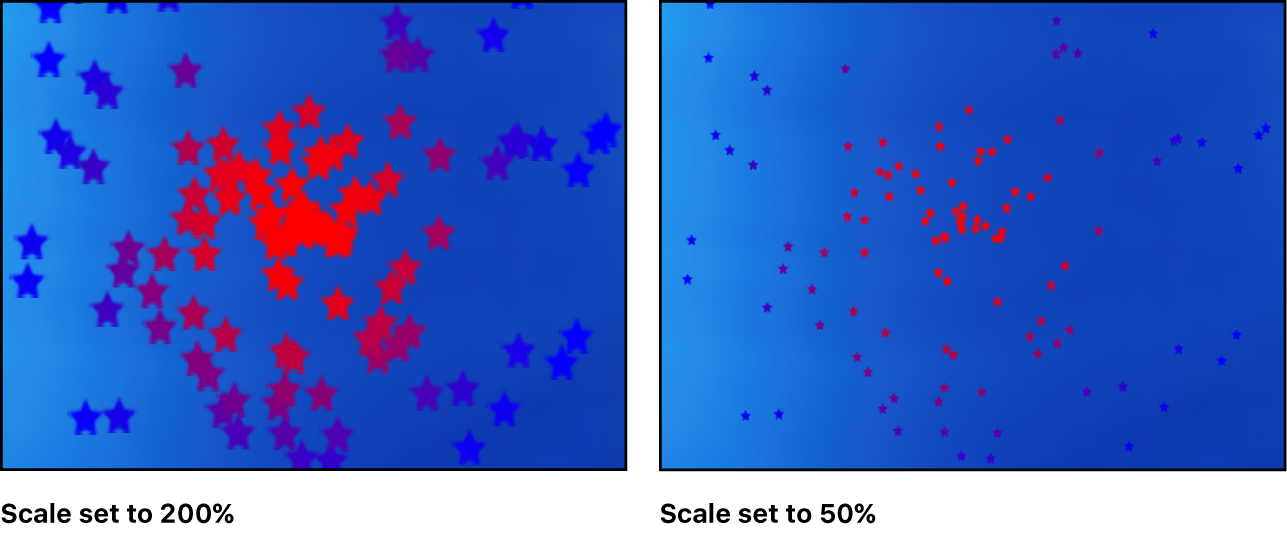
참고: 이미지를 입자 셀 소스로 사용하고 크기 값을 낮게 설정하는 경우, 캔버스 위에 있는 렌더링 팝업 메뉴에서 렌더링 품질을 최상으로, 또는 보기 > 품질 > 최상을 선택하여 보기 메뉴에서 최상으로 설정하십시오.
임의성 크기 조절: 생성된 입자의 크기 분산 정도를 지정하는 슬라이더입니다. 값이 0이면 분산되지 않으며, 선택된 셀의 모든 입자가 같은 크기를 가지고 방출됩니다. 값이 0보다 크면 크기 매개변수에서 지정한 분산 정도가 적용되며, 여기에서 임의성 크기 조절 설정에 포함되는 임의 값이 더해지거나 빼집니다. 크기 매개변수 옆에 있는 펼침 삼각형을 클릭하면 X, Y, Z 크기 하위 매개변수가 각각 표시됩니다. 생성된 입자의 너비 및 높이를 조절하려면 X 및 Y를, 3D 텍스트 입자의 심도를 변경하려면 Z를 조절하면 됩니다.
에미터에 가까운 정도: 입자가 움직이는 에미터의 위치를 얼마나 가까이서 따라가는지 설정하는 슬라이더입니다. 0으로 설정하면 입자가 방출된 후 에미터가 지나는 모션 경로를 따라 독자적인 경로로 움직입니다. 이 매개변수를 100으로 설정하면 생성된 모든 입자가 다른 동작 없이 움직이는 입자 구름 형태를 띠며 에미터를 따라갑니다.
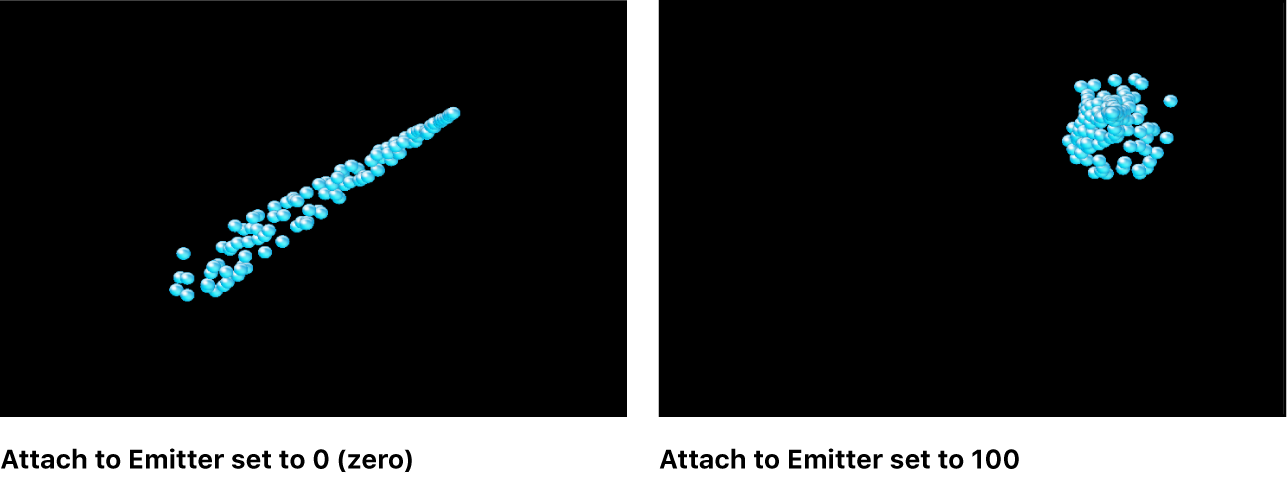
프레임 재생: 재생을 제어할 수 있는 체크상자로, QuickTime 동영상에서 입자 시스템을 생성한 경우 사용할 수 있습니다. 체크상자를 선택하면 각 입자를 생성하는 데 사용된 애니메이션 또는 비디오 클립이 반복됩니다. 선택 해제하면 입자가 임의의 시작 프레임 매개변수 또는 소스 시작 프레임 매개변수(모두 아래 설명)에서 지정한 고정 프레임을 사용하여 생성됩니다.
임의의 시작 프레임: QuickTime 대상체에서 생성된 움직이는 입자에 분산을 적용할 수 있는 체크상자로, QuickTime 동영상에서 입자 시스템을 생성한 경우 사용할 수 있습니다. 체크상자를 선택하면 새로 생성된 각 입자가 서로 다른 애니메이션 프레임에서 시작됩니다. 임의의 시작 프레임을 선택 해제하면 고정 프레임이 무작위로 선택됩니다.
소스 시작 프레임: 입자 시스템을 QuickTime 동영상에서 생성하고 임의의 시작 프레임을 선택 해제한 경우 사용할 수 있는 슬라이더입니다. 이 제어기를 사용하면 표시할 애니메이션의 시작 프레임(프레임 재생 체크상자를 선택한 경우) 또는 고정 프레임(프레임 재생 체크상자를 선택 해제한 경우)을 설정할 수 있습니다.
프레임 유지: 재생 중에 소스 동영상의 각 프레임이 반복되는 횟수를 설정하는 슬라이더로, 입자 시스템을 QuickTime 동영상에서 생성한 경우 사용할 수 있습니다. 프레임 유지 값이 높으면 재생이 느려집니다.
프레임 유지 임의성: ‘유지’할 프레임 수를 다양하게 설정하는 슬라이더로, 입자 시스템을 QuickTime 동영상에서 생성한 경우 사용할 수 있습니다.
입자를 다음으로 보기: 입자를 미리보기 모드로 표시할지 또는 실제 나타나는 대로 표시할지 설정하는 팝업 메뉴입니다. 기본적으로 이 매개변수는 이미지로 설정되어 각 입자가 나타날 모습을 표시합니다. 그러나 비이미지 미리보기 모드가 복잡한 입자 시스템을 볼 때 보다 효율적으로 재생되며, 입자 움직임을 분석할 다른 방법도 제공합니다. 메뉴는 네 가지 항목으로 구성됩니다.
포인트: 각 입자를 단일 포인트로 표시합니다. 이 모드는 가장 빠르게 볼 수 있는 미리보기 모드로, 시스템에서 입자 움직임의 유형과 속도를 표시하는 데 유용합니다.
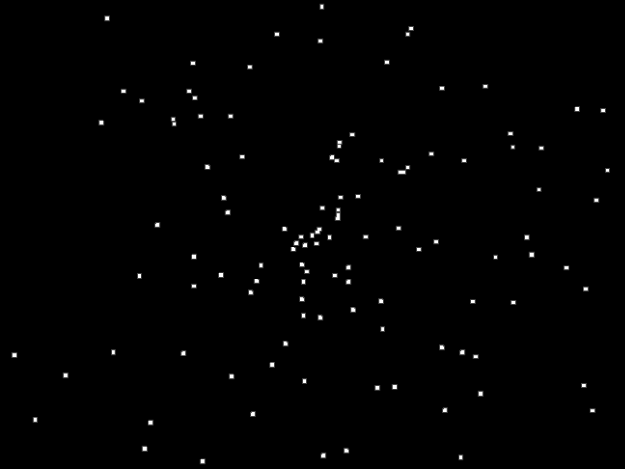
선: 각 입자를 선으로 표시합니다. 이 모드는 각 입자 움직임의 벡터를 분석하는 데 유용하게 사용할 수 있는 미리보기 모드입니다. 각 선의 길이는 해당 입자의 속도로 결정되며, 각 선의 앵글은 각 입자의 방향과 같습니다.
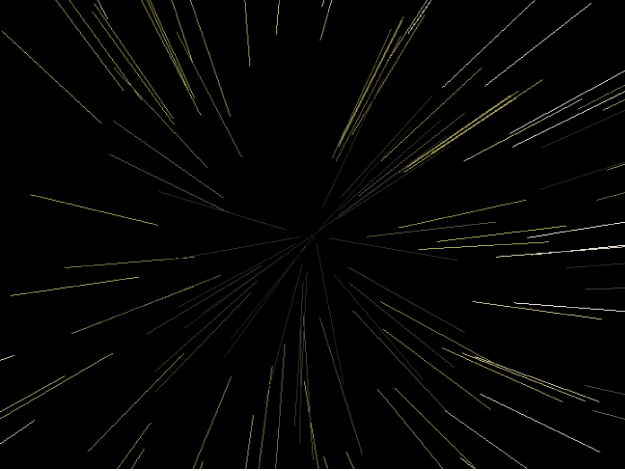
와이어프레임: 각 입자를 테두리 상자로 표시합니다. 테두리 상자는 시스템에서 각 입자의 방향을 효과적으로 나타내므로, 이 미리보기 모드는 개별 입자의 움직임을 평가하는 데 유용합니다. 예를 들어, 복잡한 모션 경로를 따라가거나 빙빙 도는 입자의 회전 앵글을 쉽게 볼 수 있습니다.

이미지: 기본 설정으로, 전체 입자 시스템 효과를 표시합니다.
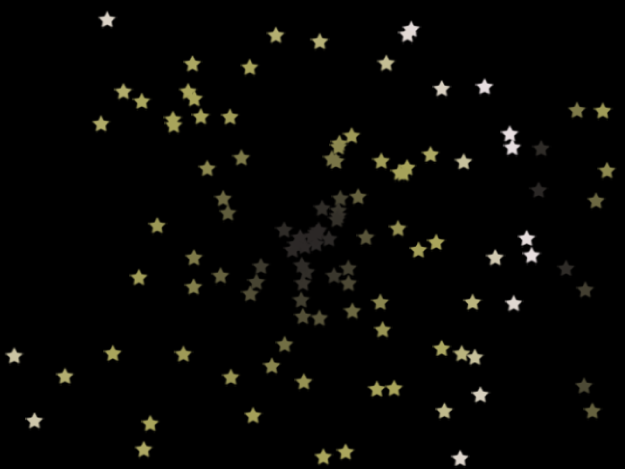
참고: 입자를 다음으로 보기 팝업 메뉴에서 선택한 옵션이 최종 렌더링에 나타납니다. 여러 옵션을 시도해 보며 시선을 사로잡는 흥미로운 효과를 만들어 볼 수 있습니다.
포인트 크기: 포인트의 크기를 설정하는 슬라이더로, 입자를 다음으로 보기를 포인트로 설정한 경우 사용할 수 있습니다.
임의의 시드: 입자 시스템은 무작위인 것처럼 보이지만, 사실은 일정한 규칙을 따릅니다. 즉, 각 입자 시스템은 임의의 시드 필드에 표시된 수에 따라 변동됩니다. 이 시드 숫자를 변경하지 않는 한 임의의 시드 값이 동일한 입자 시스템은 항상 같은 움직임을 보이며 재생됩니다. 입자 시스템의 현재 임의의 모션 또는 배열이 마음에 들지 않으면 숫자를 새로 입력하거나 생성을 클릭하여 시드 값을 변경할 수 있습니다. 이렇게 하면 해당 시스템에서 모든 임의 매개변수에 대해 수행되는 임의의 순서 계산이 변경됩니다.
입자 소스: 두 개 이상의 셀이 있는 입자 시스템에서는 에미터 인스펙터의 하단에 각 셀을 나타내는 이미지 보관소가 표시됩니다. 각 입자 소스 저장소에는 셀을 활성화하거나 비활성화하는 데 사용할 수 있는 체크상자가 있습니다.